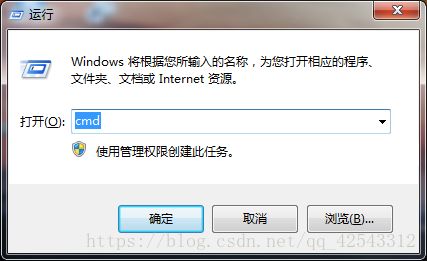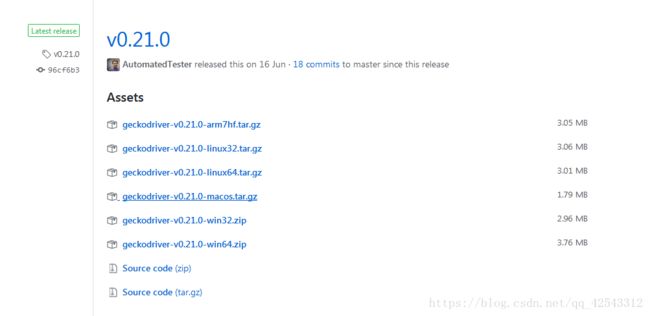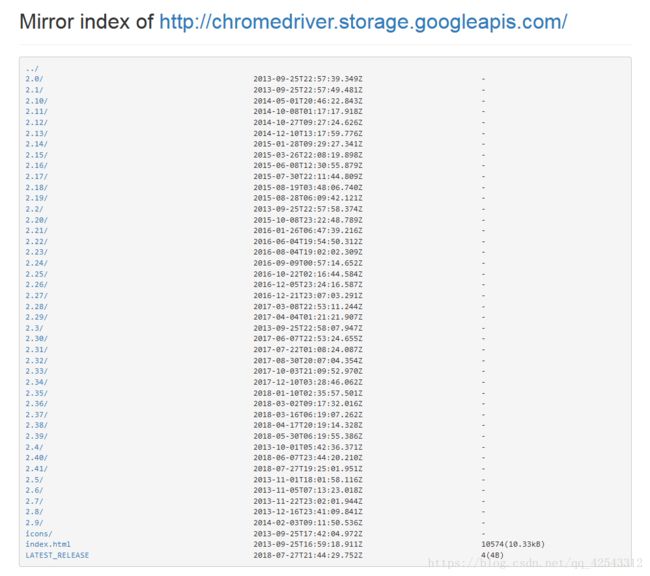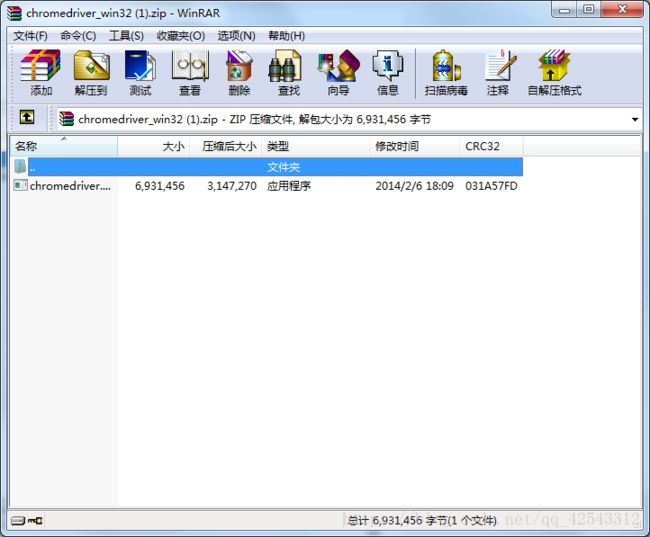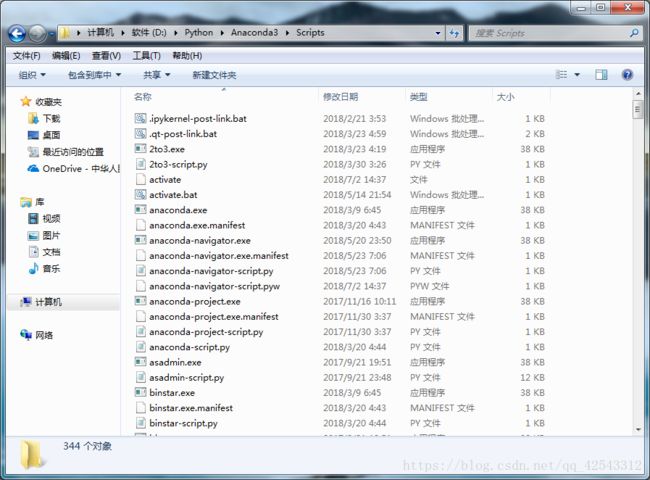selenium包的pip下载命令以及Chrome(谷歌)、Firefox(火狐)浏览器驱动GeckoDriver安装方法
python中常用selenium爬取动态渲染网页,这个过程之中需要安装浏览器驱动,这次以Chrome(谷歌)和Firefox(火狐)浏览器为例,安装其驱动Geckodriver。
1.pip下载selenium包
首先我们需要进入dos窗口也就是终端,用WIN+R键打开运行窗口输入cmd然后回车进入。
在dos窗口输入pip install selenium然后按回车键
因为我的电脑已经下载了所以它提示我正在使用,第一次下载的时候会有进度条你们应该都不陌生了。
2.下载Geckodriver
Firefox(火狐)浏览器GeckoDriver下载地址:https://github.com/mozilla/geckodriver/releases
在这里可以看到最新版为v0.21.0,我的电脑是Windows64位系统,所以下载geckodriver-v0.21.0-win64.zip
Chrome(谷歌)浏览器GeckoDriver下载地址:http://npm.taobao.org/mirrors/chromedriver/
在这里可以看到最新版为2.9,我们点进去
可以看到让我们在这里根据操作系统下载对应的GeckoDriver,我的电脑是Windows系统,在这里Windows系统只有32位的我们下载32位的就行,单击一下就会自动下载了。
3.解压
下载下来的文件为zip压缩包,所以需要解压一下。
4.将解压的geckodriver.exe文件放入Anaconda的安装路径里面
因为我用的编译器是Anaconda所以直接放在Anaconda的安装目录就可以了;
把刚才解压的文件拷贝到Anaconda安装目录里面的Scripts文件夹就OK了。